Freunde, heute lernen wir, wie man Kontakte vom iPhone auf einem Computer oder Laptop speichert. Sagen wir gleich, dass dies sehr einfach ist: Sie brauchen nur ein wenig Geduld und Lust. Wann können Portierungsnummern sinnvoll sein? Mit welchen Programmen können Sie dies tun? Was wird dafür benötigt? Wir werden all diese Fragen beantworten, bevor wir mit den Schritten fortfahren..
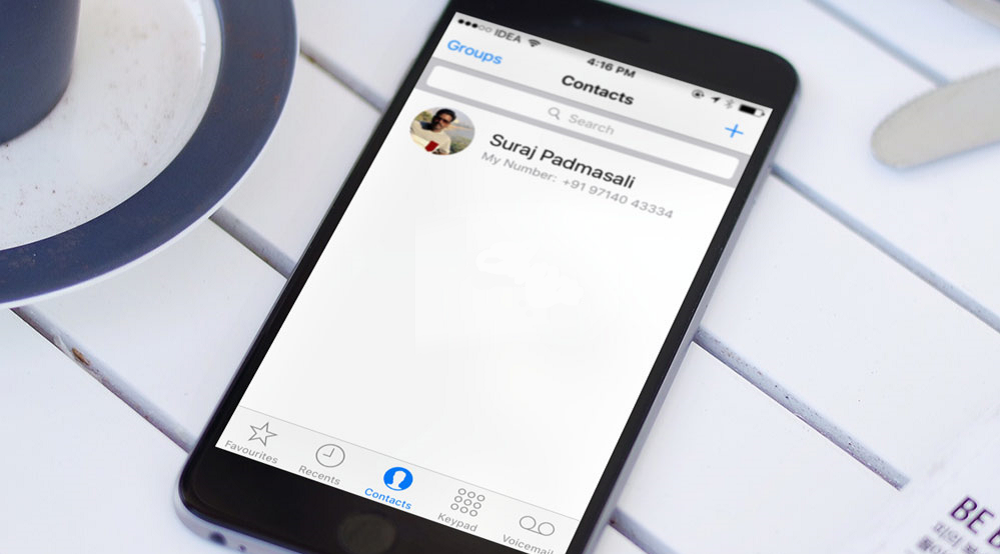
Daher muss eine große Anzahl von Benutzern möglicherweise Kontakte vom iPhone auf den Computer kopieren. Wenn Sie beispielsweise das Telefon wechseln möchten, ist es möglicherweise schwierig zu fragen, wie Sie anrufen werden, wenn die Nummern nicht auf der SIM-Karte gespeichert sind. Früher haben viele Leute in Telefonen ihre Kontakte im Speicher der SIM-Karte gespeichert. Das heißt, wenn Sie es in ein anderes Smartphone oder ein normales Telefon einlegen, wird Ihr gesamtes Buch auch auf diesem Gerät verfügbar. Jetzt haben Benutzer diese Funktion vergessen, da sich in der modernen Welt Cloud-Speicher und andere Programme zur Datenspeicherung durchsetzen. In dieser Hinsicht entfällt die Notwendigkeit, Nummern in den Speicher einer SIM-Karte zu kopieren. Darüber hinaus war es im Gegensatz zu anderen Typen begrenzt.
Auf dem iPhone werden Nummern im Telefonspeicher oder im iCloud-Cloud-Dienst gespeichert. Es stellt sich heraus, dass Sie Kontakte entweder direkt vom iPhone über iTunes oder über iCloud auf Ihren Computer übertragen können. Dies werden zwei Methoden des Kopierens sein, über die wir heute sprechen werden..
Um diese Schritte auszuführen, benötigen wir im ersten Fall das iTunes-Programm, das auf Ihrem Computer oder Laptop installiert ist, und im zweiten Fall ein iCloud-Konto. Wenn Sie keinen dieser Punkte haben, können Sie eine bequemere Methode für sich selbst wählen oder versuchen, dieses Problem zu lösen. In den folgenden Abschnitten werden wir uns jede Methode mit ihrer Beschreibung genauer ansehen.
Über iTunes synchronisieren
Bei der Synchronisierung über iTunes werden Outlook oder normale Windows-Kontakte verwendet. Wenn Sie einen Computer oder Laptop mit dem Betriebssystem Mac OS besitzen, werden die Kontakte im gleichnamigen Standarddienstprogramm angezeigt. Und wenn im zweiten Fall alles sehr klar ist, betrachten wir die Situation mit Computern, auf denen Windows ausgeführt wird..
- Um zu beginnen, müssen Sie, wie oben erwähnt, die neueste iTunes-Software von der offiziellen Apple-Website herunterladen und auf Ihrem Gerät installieren.
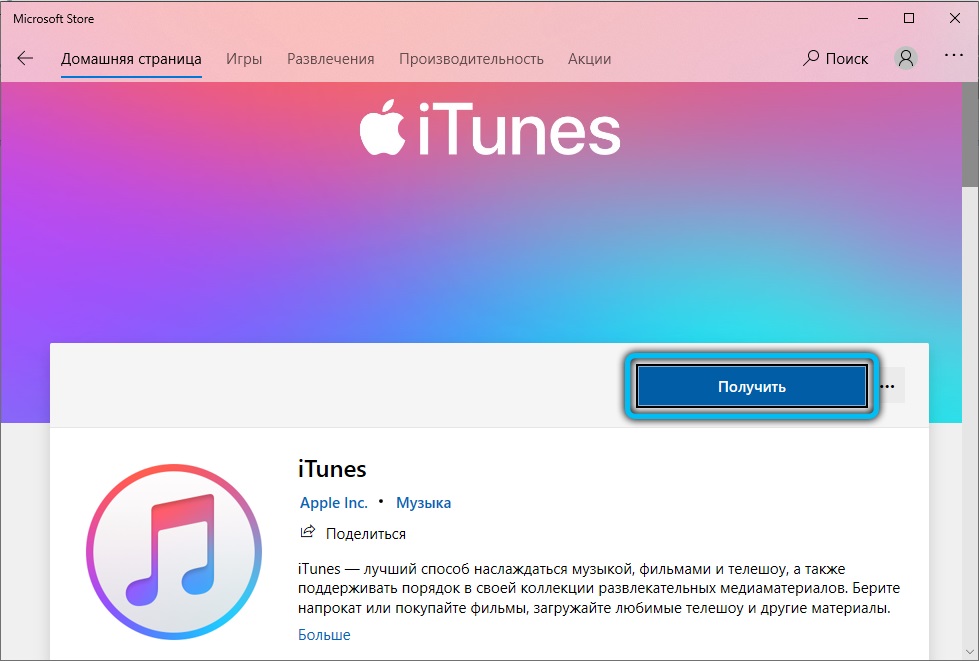
- Verbinden Sie nun Ihr iPhone über ein USB-Kabel mit Ihrem Computer oder Laptop.
- Gegebenenfalls erlauben Sie den Zugriff auf das Smartphone, indem Sie es entsperren und die entsprechende Schaltfläche auf dem Bildschirm drücken.
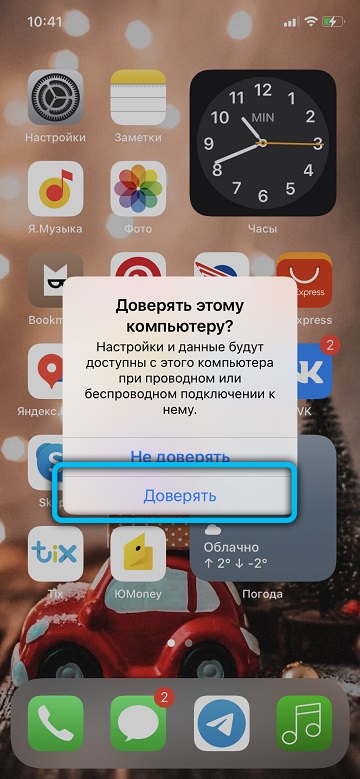
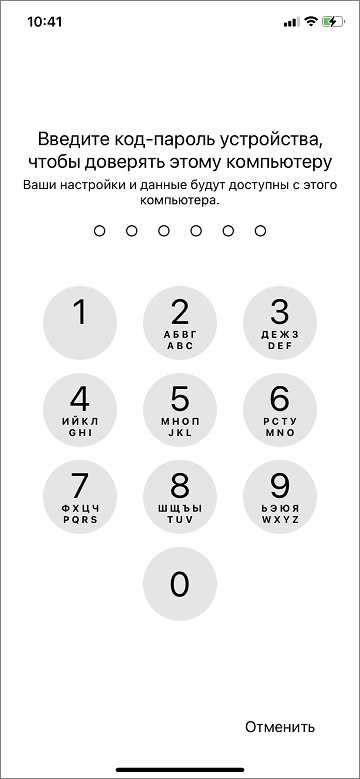
- Wenn Ihr iPhone in iTunes angezeigt wird, besuchen Sie seine Seite. Unterhalb der Hauptmenüschaltflächen befinden sich Verknüpfungen zu Musik, Videos und anderen Inhalten. Rechts davon befindet sich das iPhone-Symbol, auf das Sie klicken müssen. Dadurch gelangen Sie zur Haupteinstellungsseite Ihres Smartphones.
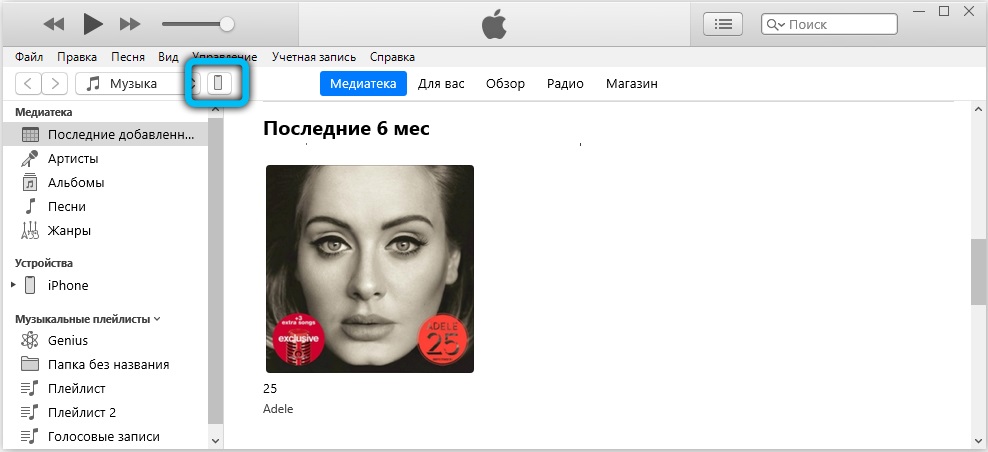
- Klicken Sie im linken Block des Menüs auf die Registerkarte "Details". Der allererste Punkt hier ist "Kontakte synchronisieren", wo Sie das Kontrollkästchen aktivieren müssen.
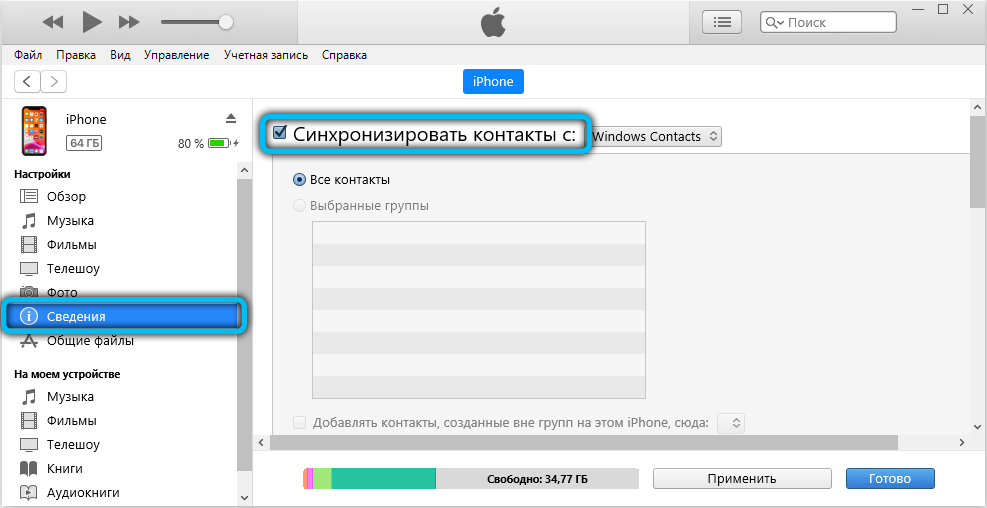
- Im Schalter rechts neben unserem Artikel können Sie zwischen Windows- und Outlook-Kontakten wählen. Das heißt, es wird der Punkt sein, um Ihre Zahlen auf dem Computer zu speichern.
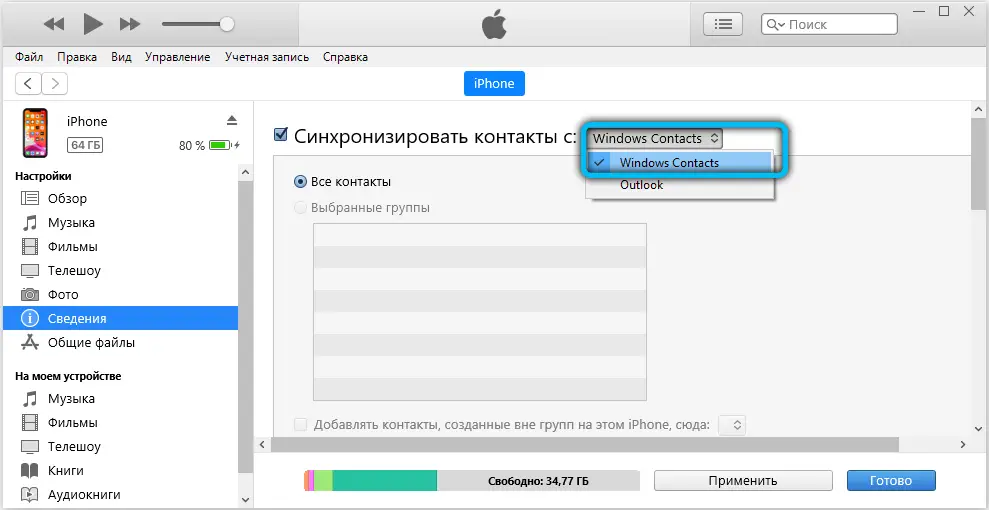
- Nachdem Sie alle Kontrollkästchen und Einstellungen installiert haben, klicken Sie unten auf der Seite auf die Schaltfläche "Synchronisieren" und warten Sie, bis der Vorgang abgeschlossen ist. Bereit!
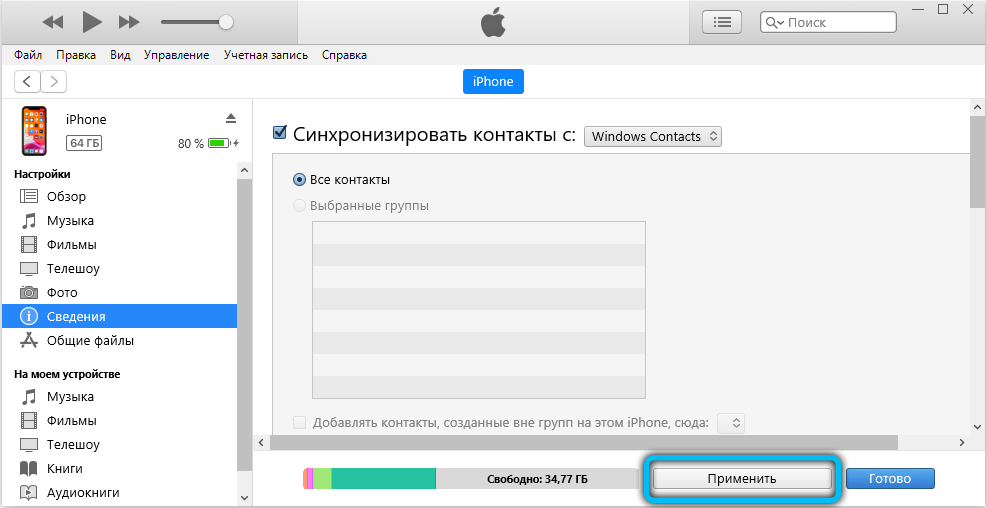
iCloud verwenden
Werfen wir nun einen Blick auf das bequemste und einfachste Tool zum Synchronisieren Ihrer Daten mit einem Computer oder Laptop - iCloud Cloud-Speicher. Standardmäßig haben Sie bereits ein Konto bei diesem Dienst. Um zu überprüfen, ob es dort ist, gehen Sie zu den "Einstellungen" Ihres iPhones und klicken Sie dann auf die Registerkarte "iCloud". Wenn Sie hier eine Seite mit Schaltern für Notizen, E-Mails, "iPhone finden" und andere sehen, haben Sie einen geschäftlichen iCloud-Account. Jetzt müssen Sie den Schalter in die Position "Enable" (grüne Anzeige) gegenüber dem Kontaktpunkt bringen. Dadurch wird die Cloud-Synchronisierung aktiviert. Beachten Sie, dass Ihre iCloud-Anmeldeinformationen Ihre Apple-ID sind. Das heißt, wenn Sie keine Verbindung zum Cloud-Speicher haben, müssen Sie sich nur mit Ihrem Apple-ID-Benutzernamen und -Passwort anmelden.
Wenn wir die Registrierung in diesem Dienst herausgefunden haben, versuchen wir direkt, Kontakte über iCloud vom iPhone auf den Computer zu kopieren.
- Rufen Sie icloud.com von einem beliebigen Browser auf Ihrem Computer oder Laptop aus auf.
- Geben Sie Ihre Kontoinformationen ein, über die wir oben gesprochen haben, und klicken Sie auf den Pfeil, um zur Bewerbungsseite zu gelangen.
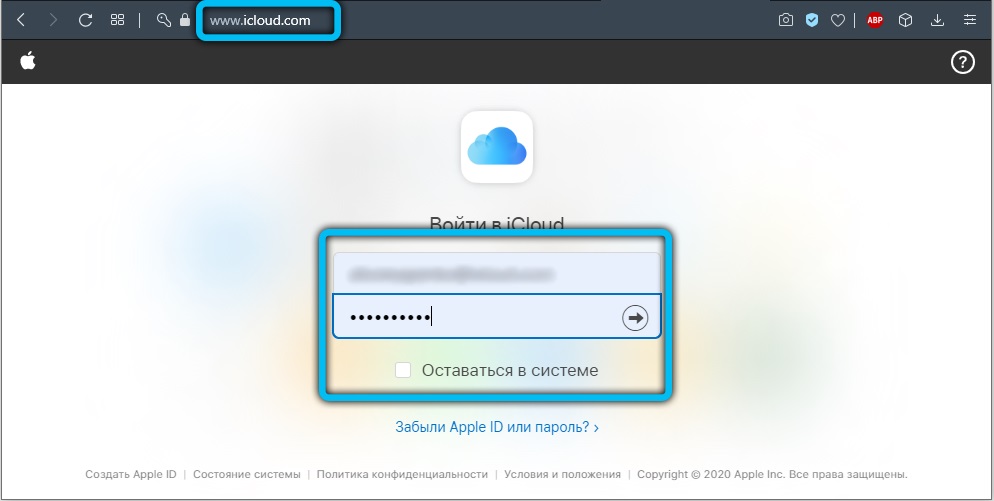
- Klicken Sie anschließend auf das Symbol "Kontakte". Sie sehen eine Liste Ihrer Nummern, die sich auf Ihrem iPhone-Gerät befinden.
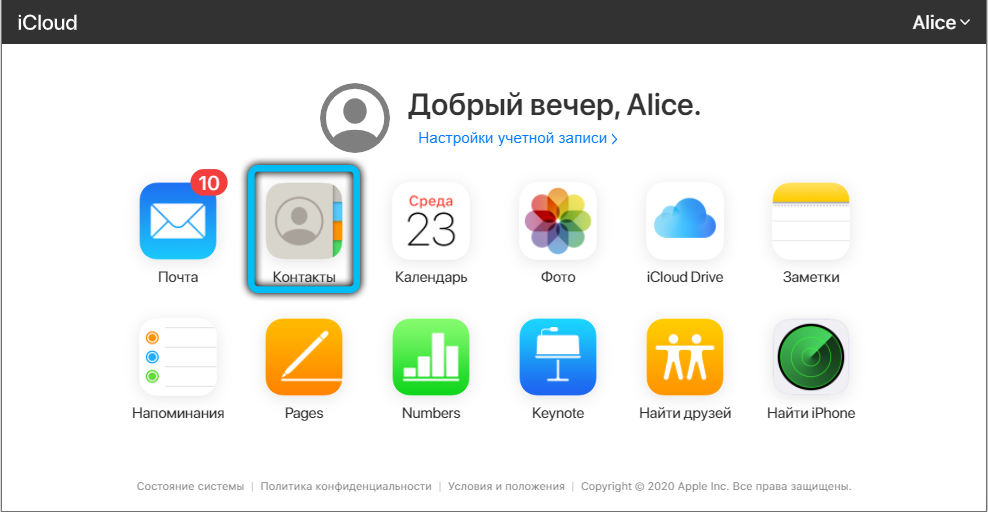
- Unten im linken Block sehen Sie die Parameter-Schaltfläche, die mit der linken Maustaste angeklickt werden muss.
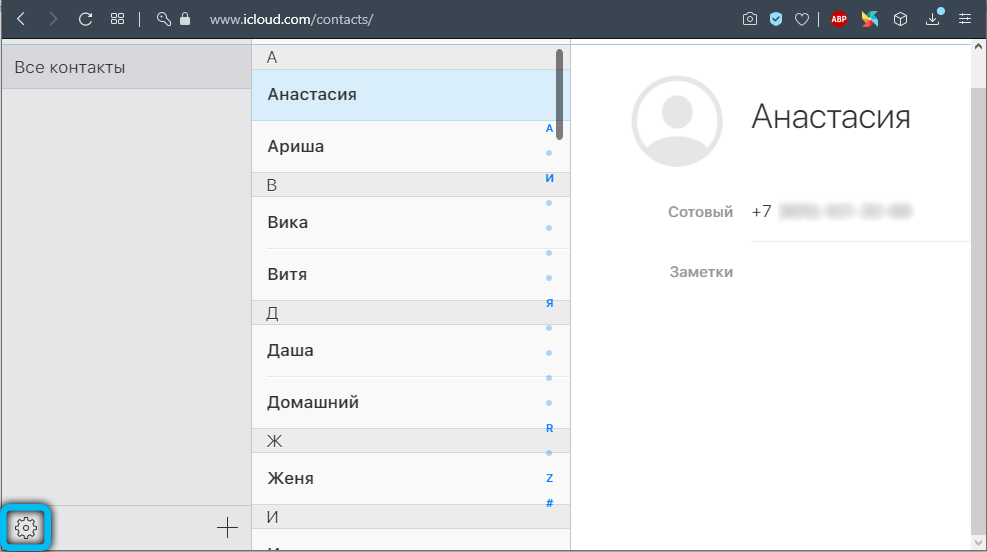
- Klicken Sie nun auf "Alle auswählen", wenn Sie alle Kontakte vom iPhone auf den Computer übertragen möchten, oder wählen Sie sie manuell aus.
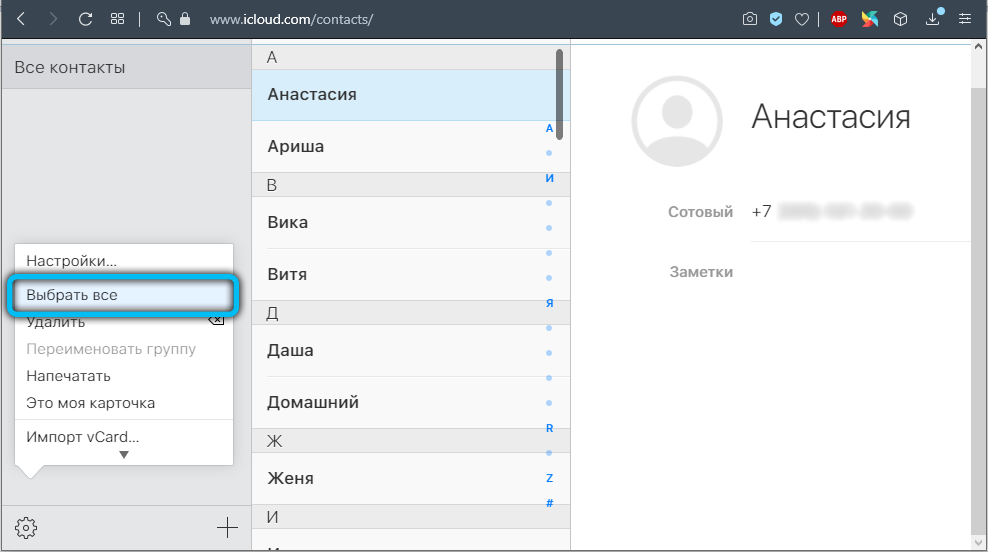
- Gehen Sie danach wieder zu den Optionen. Jetzt brauchen wir aber noch den Punkt "vCard exportieren". Klicken Sie darauf und wählen Sie den zu speichernden Ordner aus. Klicken Sie auf die Schaltfläche OK. Jetzt befinden sich Ihre Nummern im ausgewählten Ordner.
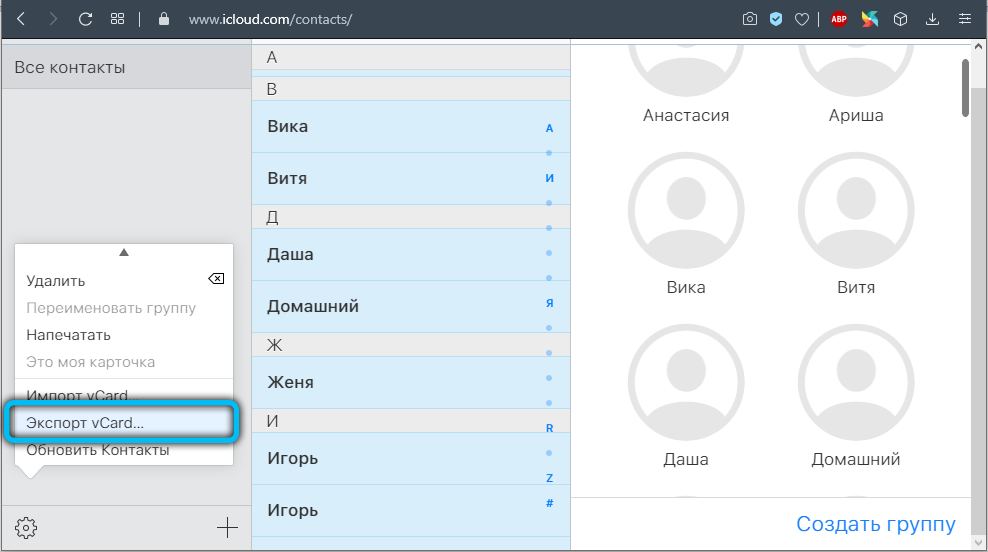
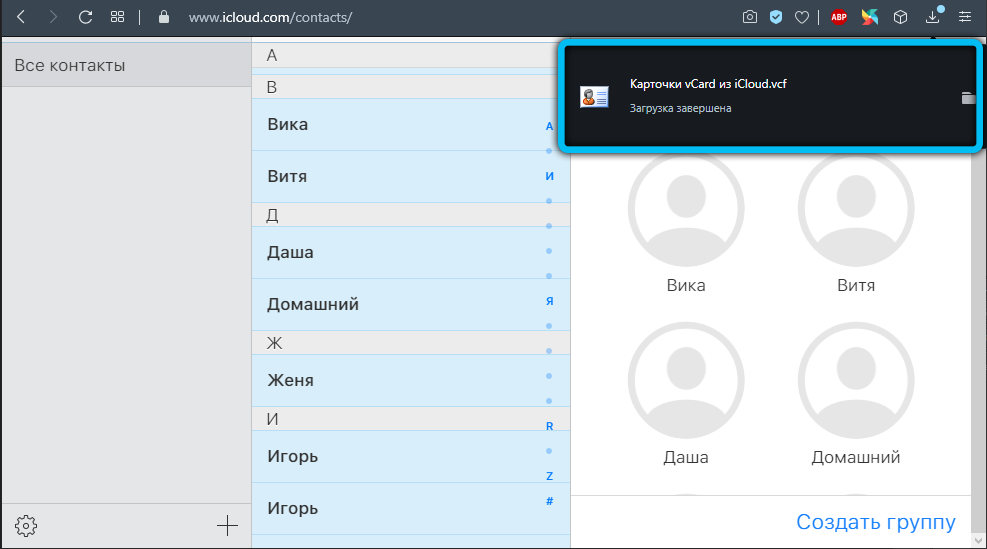
Erstellen Sie eine Kopie Ihrer Kontakte per E-Mail
Für diejenigen, die iCloud noch nicht eingerichtet haben oder dies nicht tun möchten, ist die Verwendung von E-Mail die beste Option. Der erste Schritt besteht darin, eine Sicherungsdatei der Kontakte zu erstellen. Dies ist mit vielen kostenlosen Programmen aus dem AppStore möglich. Eines der beliebtesten davon ist Easy Backup, das auf iOS 9 und neuer installiert werden kann. Darüber hinaus können Sie auch sofort eine E-Mail-Nachricht mit einer Telefonbuchdatei senden.
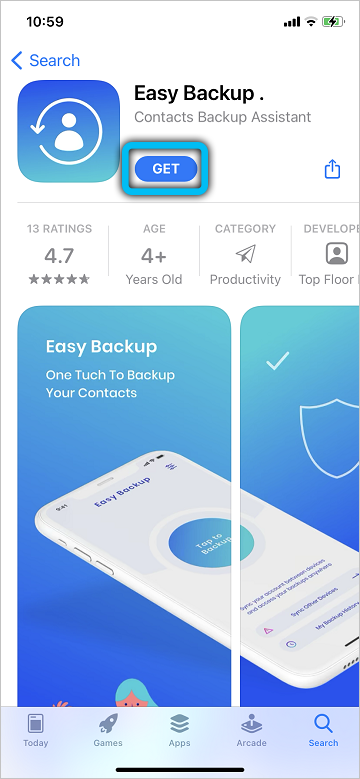
Nach dem Start benötigen Sie also:
- Berechtigungen erteilen (Zugriff auf Kontakte, Speicher usw.);
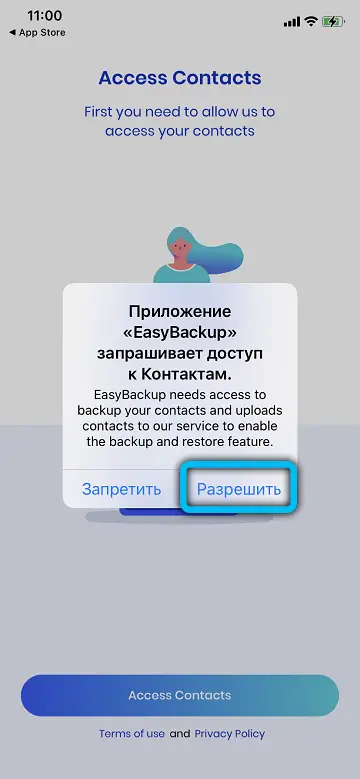
- gehen Sie auf die Registerkarte "Kontakte";
- wählen Sie "Backup erstellen";
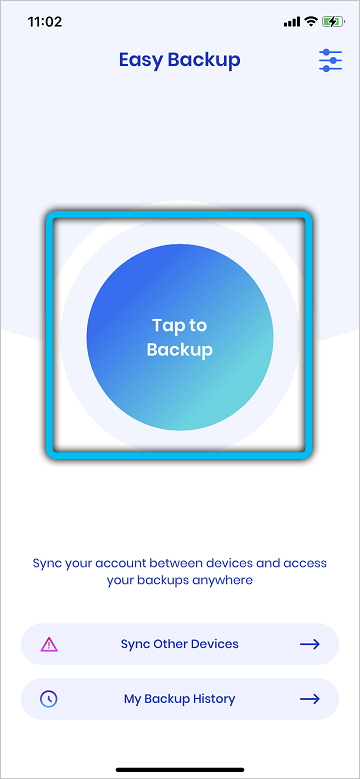
- wählen Sie das Backup-Format VCF (vCard);
- warten Sie, bis der Vorgang abgeschlossen ist;
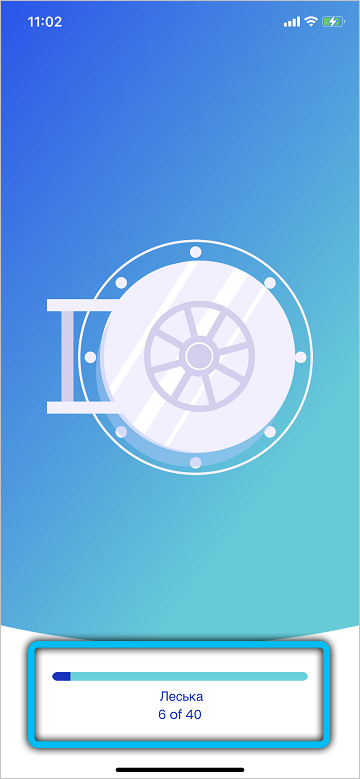
- Gehen Sie zur Hauptregisterkarte der Anwendung, öffnen Sie "Meine Backups";
- wählen Sie "Per E-Mail senden";
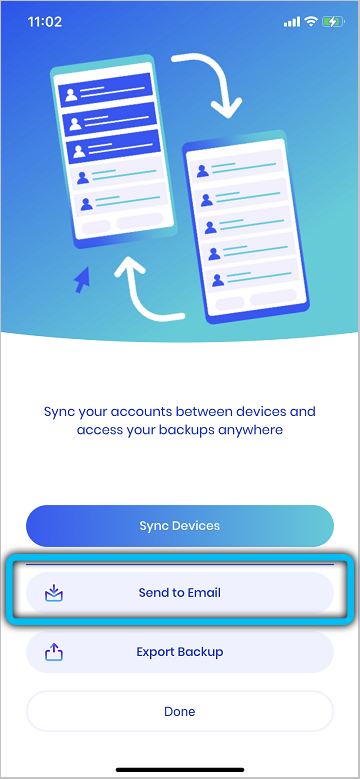
- Geben Sie eine E-Mail-Adresse an und fügen Sie dann die Datei des gerade erstellten Backups zum Brief hinzu;
- warten, bis die Nachricht gesendet wird.
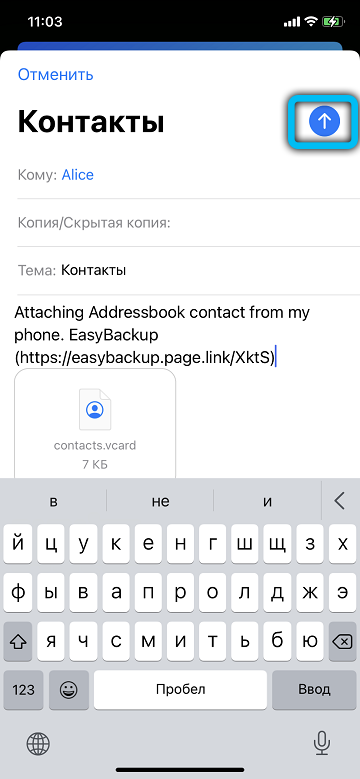
In Zukunft reicht es auf einem PC aus, den an Ihre E-Mail gesendeten Brief zu öffnen und die Sicherungsdatei zu speichern (oder sie sofort zur Liste der Windows-, MacOS-Kontakte hinzuzufügen). Übrigens können Sie auf die gleiche Weise eine Kopie des Telefonbuchs auf einem anderen Telefon speichern oder in Google-Kontakte hochladen - dies ist praktisch, wenn der Benutzer sich entschieden hat, auf Android-Smartphones umzusteigen.
Messenger verwenden
Sie können auch eine Telefonbuch-Sicherungsdatei mit einem beliebigen gängigen Messenger (der das Senden von Dateien unterstützt und auch einen Client für Windows oder MacOS hat) auf einen PC übertragen. Die bequemste Option ist Telegram. Der erste Schritt besteht jedoch darin, eine Sicherungsdatei zu erstellen. Sie können dies über Easy Backup tun, dessen Anweisungen oben aufgeführt sind. Sie sollten Kontakte auch im VCF-Format speichern (dies ist das akzeptierte und gebräuchlichere Format zum Sichern Ihres Telefonbuchs). Außerdem wird das Senden der Datei am Beispiel desselben Telegramms wie folgt durchgeführt:
- öffne den Boten;
- in einen Dialog mit sich selbst treten (je nach Version des installierten Programms als "Meine Nachrichten", "Cloud" oder "Gespeichert" bezeichnet);
- Klicken Sie auf die Verknüpfung "Datei senden" (das Symbol mit dem Bild einer Büroklammer);
- wählen Sie "Datei" und wählen Sie aus der Liste der Dokumente die Datei der Sicherungskopie der Kontaktliste aus;
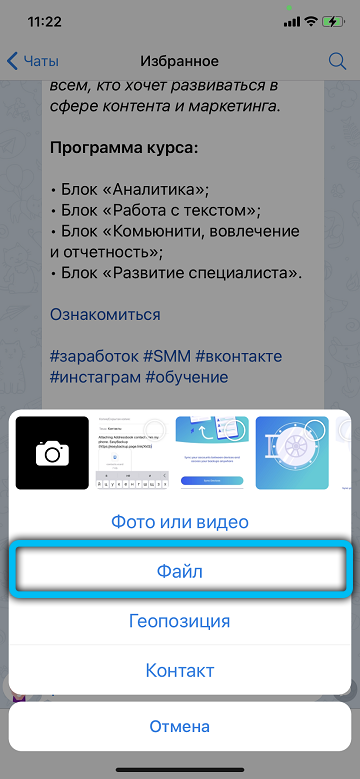
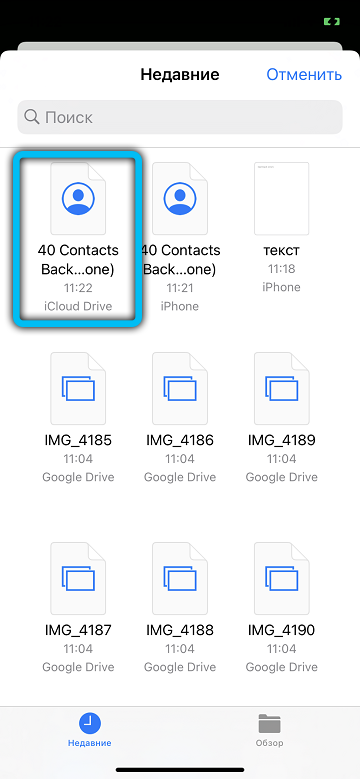
- warten Sie bis zum Ende des Versands;
- Telegramm auf PC öffnen, zum Dialog "Gespeichert" gehen;
- Speichern Sie die Datei auf Ihrem Computer (klicken Sie mit der rechten Maustaste und wählen Sie das entsprechende Element aus).
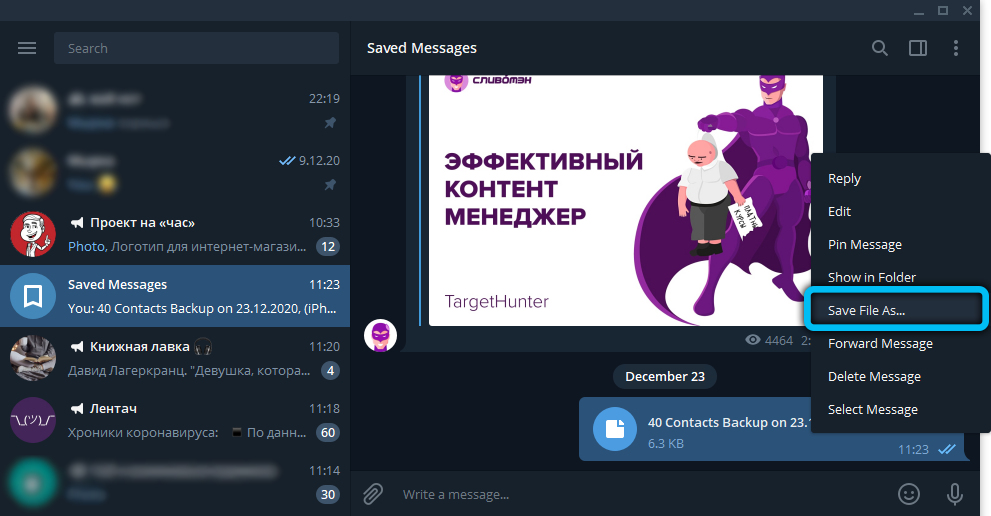
Ebenso können Sie Viber, FaceBook Messenger, IM + verwenden. WhatsApp wird jedoch nicht funktionieren - es gibt keine Möglichkeit, Dateien im PC-Client herunterzuladen (sowie Anrufe zu tätigen).
Telefonbuch mit Cloud-Diensten speichern
Eine weitere bequeme Möglichkeit besteht darin, die Telefonbuchdatei über Cloud-Dienste auf Ihren Computer zu übertragen. Die beliebtesten unter diesen sind:
- Dropbox.
- Microsoft OverDrive.
- Mega.
- Fex.net.
- Cloud @ Mail.Ru.
- Yandex-Festplatte.
- Google Drive.
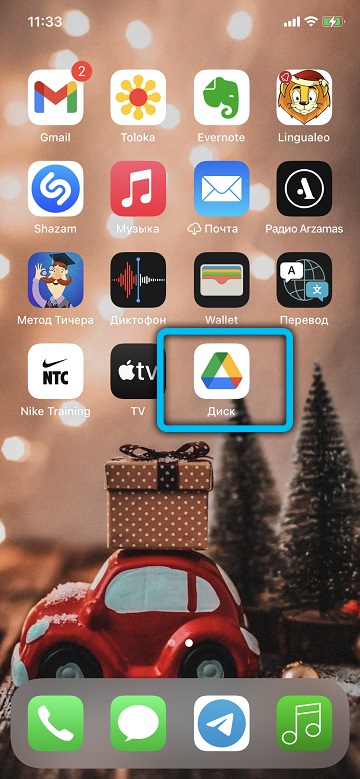
Alle diese Dienste haben die Möglichkeit, ein kostenloses Konto mit eingeschränkter Funktionalität zu erstellen. Dies reicht jedoch aus, um die Telefonbuchdatei zu übertragen, die in den meisten Fällen weniger als 1 Megabyte groß ist.
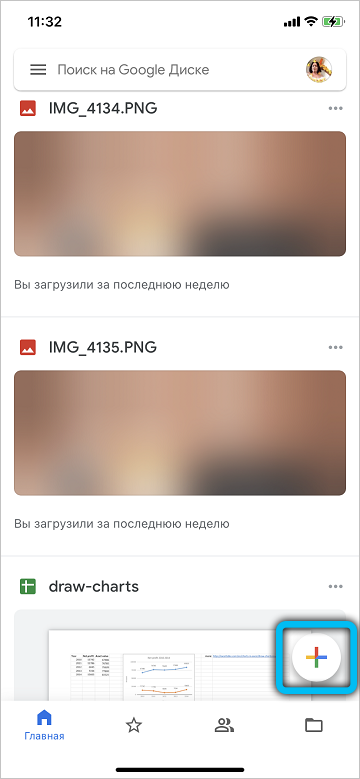
Im ersten Schritt installieren Sie den mobilen Client des ausgewählten Cloud-Dienstes (aus dem AppStore). Als nächstes erstellen Sie dort ein Konto (oder melden Sie sich an, wenn der Benutzer bereits Kunde des Dienstes ist). Laden Sie dann die Sicherungsdatei im VCF-Format herunter.
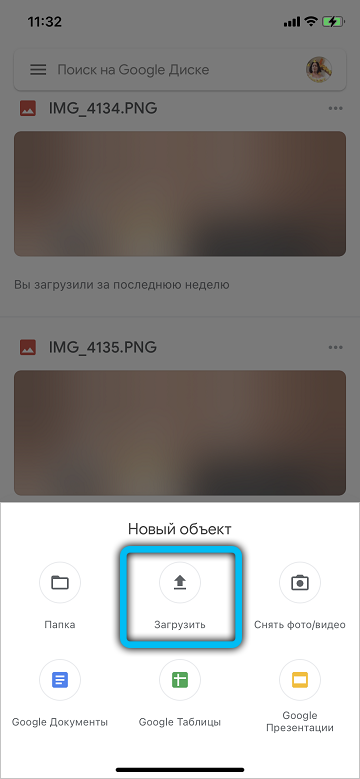
Dann müssen Sie diese Datei nur noch auf Ihren Computer herunterladen, indem Sie einfach auf die Cloud-Service-Website gehen und sich bei Ihrem Konto anmelden. Und diese Methode eignet sich auch für die schnelle Telefonbuchsynchronisierung zwischen iOS- und Android-Geräten. Aber welche "Cloud" besser zu verwenden ist - es bleibt bereits im Ermessen des Benutzers. Microsoft OverDrive ist die beste Wahl, wenn auf dem PC des Benutzers Windows 10 ausgeführt wird. Wenn er ein Google-Konto hat, ist es besser, Google Drive den Vorzug zu geben.
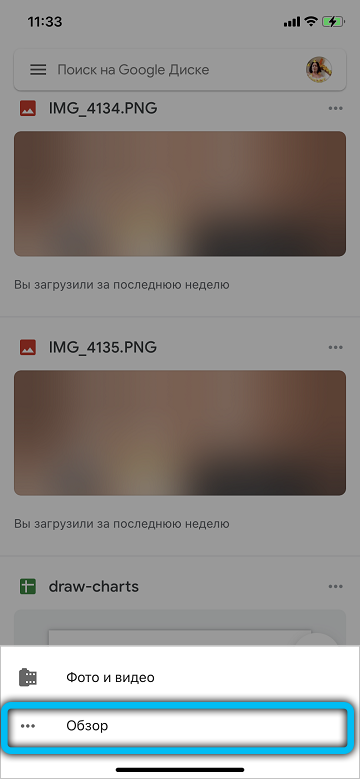
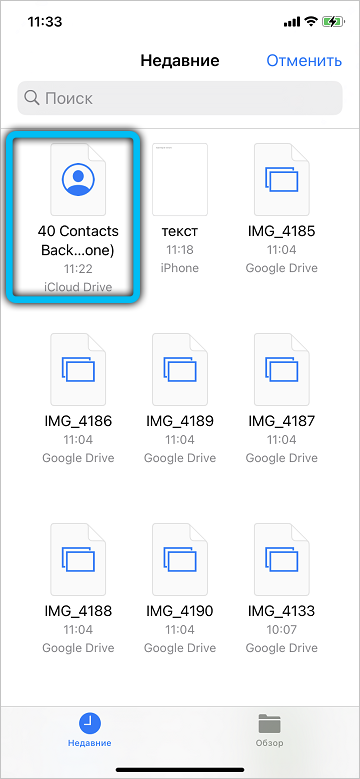
Datenaustausch
Und Sie können auch eine Sicherungskopie der iPhone-Telefonbuchkontakte per File-Sharing auf einen PC übertragen. Unter diesen Diensten sind die folgenden beliebt:
- Dropme-Dateien.
- Turbobit.
- MedienFeuer.
- SpinneEiche.
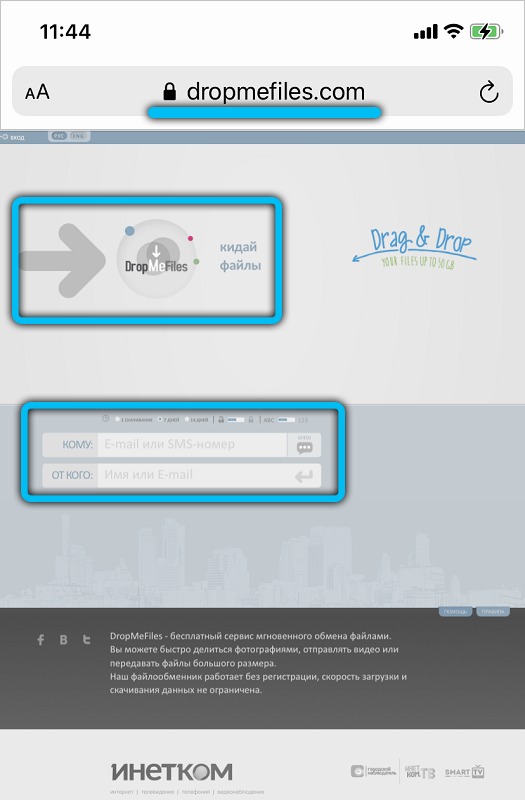
Einer der Hauptvorteile der Dateifreigabe gegenüber Cloud-Diensten besteht darin, dass Sie sich in den meisten Fällen nicht bei ihnen registrieren müssen. Das heißt, es reicht aus, auf die offizielle Website zu gehen, Ihre Datei hochzuladen und den Link darauf zu speichern. Es ist zu beachten, dass es für einen begrenzten Zeitraum (im Durchschnitt 24 bis 72 Stunden) aktiv bleibt.
Dann bleibt nur noch der Link im Browser auf dem Computer zu öffnen und das heruntergeladene Backup des Telefonbuchs zu speichern.
Und Sie müssen auch berücksichtigen, dass Dateien vom iPhone über den Browser auf den Datei-Hosting-Dienst heruntergeladen werden müssen. Für dieselben Dropmefiles oder Turbobit gibt es keine angepassten mobilen Anwendungen für iOS.
Abschluss
Liebe Leserinnen und Leser, heute haben wir gelernt, wie man Kontakte vom iPhone auf zwei verschiedene Arten auf einem Computer oder Laptop speichert. Sie können den bequemsten für sich selbst auswählen: Es kann iTunes oder ein Cloud-Dienst zum Speichern von Daten iCloud sein. Wir hoffen, Sie haben Erfolg. Vergessen Sie nicht, die Ergebnisse unserer Arbeit in den Kommentaren zu teilen!